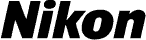
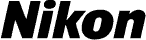
 |
COOLPIX S60:n firmware-ohjelmiston päivittäminen |
|
—Macintosh— |
||
| Kiitos, että valitsit Nikon-tuotteen. Tämä opaskirja kuvaa, miten COOLPIX S60 -digitaalikameran firmware-ohjelmisto päivitetään. Jos et ole varma, että voit tehdä päivityksen, päivitys voidaan tehdä Nikonin huoltoliikkeessä. |
| Tärkeää Kamera voi vahingoittua, jos sen virta katkaistaan tai kameran säätimiä käytetään päivityksen aikana. Älä sammuta kameraa, poista tai irrota virtalähdettä tai käytä kameran säätimiä päivityksen aikana. Jos päivitys ei onnistu ja kamera muuttuu käyttökelvottomaksi, vie kamera tarkistettavaksi Nikonin valtuutetulle huoltoedustajalle. |
 |
Valmistelut |
|
| Kun haluat päivittää kameran firmware-ohjelmiston, tarvitset: | ||
| • | Kameran | |
| • | SD-kortinlukijalla tai -korttipaikalla varustettu tietokone | |
| • | Yhden seuraavista virtalähteistä: | |
| — EH-63-verkkolaite | ||
| — Täysin ladatun EN-EL10-akun | ||
| • | Nikonin hyväksymän muistikortin, joka on alustettu kamerassa (Huomaa, että kortin alustaminen poistaa kaikki kortilla olevat tiedot. Kopioi kaikki tärkeät tiedostot tietokoneelle ennen kuin alustat kortin) | |
| • | Kameran käyttöohje | |
 |
Tarkista kameran nykyinen firmware-versio |
|
| 1 | Käynnistä kamera. |
|
| 2 | Napauta  kuvaus- tai toistotilassa. Näkyviin tulee HOME-näyttö. Avaa asetusvalikko napauttamalla asetuspainiketta. kuvaus- tai toistotilassa. Näkyviin tulee HOME-näyttö. Avaa asetusvalikko napauttamalla asetuspainiketta. |
|
| 3 | 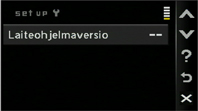 Asetusvalikko tulee näkyviin kameran näyttöön. Napauta kohtaa Laiteohjelmaversio. Asetusvalikko tulee näkyviin kameran näyttöön. Napauta kohtaa Laiteohjelmaversio. |
|
| 4 | 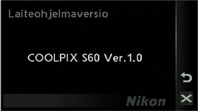 Nykyinen firmware-versio tulee näkyviin. Tätä päivitystä voidaan käyttää firmware-versiolla 1.0. Nykyinen firmware-versio tulee näkyviin. Tätä päivitystä voidaan käyttää firmware-versiolla 1.0. |
|
| 5 | Poistu asetus-valikkoon ja kytke kameran virta pois päältä. | |
 |
Lataa ja pura uusi firmware |
|||||
| Napsauta lataussivuston Hyväksyn - Aloita lataaminen -linkkiä ja lataa tiedosto “F-S60-V11M.dmg”. Kaksoisnapsauta tiedostoa. Työpöydälle luodaan levytiedosto, joka sisältää kansion “S60Update”. Kansio sisältää seuraavat tiedostot: | ||||||
|
||||||
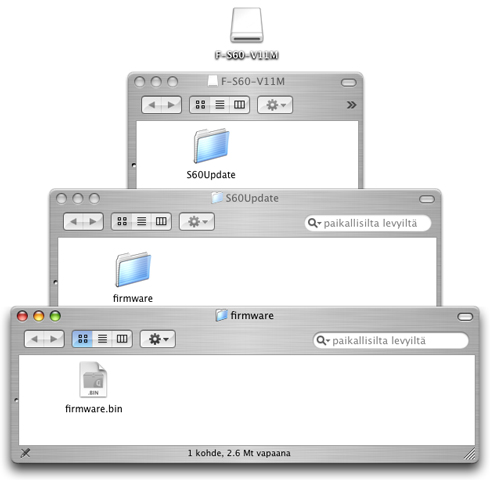 |
||||||
 |
Kopioi firmware muistikortille |
|
| Laiteohjelma voidaan kopioida kameran muistikortille käyttämällä tietokonetta, jossa on kortinlukija tai korttipaikka. | ||
| 1 | Syötä alustettu muistikortti kortinlukijaan tai korttipaikkaan. Jos Nikon Transfer on asennettu, se saattaa käynnistyä automaattisesti. Valitse Quit (Lopeta) sovellusvalikosta poistuaksesi Nikon Transfer –ohjelmasta. | |
| 2 | Nimetön laite ilmestyy työpöydälle. Kopio “firmware”-kansio “S60Update”-kansiosta tälle nimettömälle laitteelle. | |
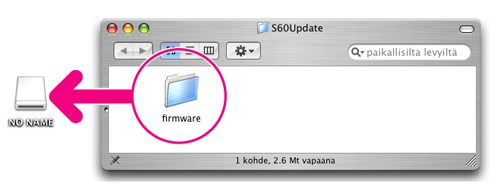 |
||
| Mac OS X -käyttöjärjestelmässä nimettömille kohteille annetaan tunnus “NO NAME” | ||
| Kun kopiointo on valmis, avaa nimettömässä kohteessa oleva “firmware”-kansio ja varmista, että se sisältää tiedoston “firmware.bin”. | ||
| 3 | Vedä nimetön kohde Roskakoriin ja poista muistikortti kortinlukijasta. | |
 |
Päivitä kameran firmware |
||||||
| Päivityksen aikana, älä: | |||||||
| • | Poista muistikorttia | ||||||
| • | Sammuta kameraa | ||||||
| • | Irrota verkkolaitetta pistorasiasta tai kamerasta | ||||||
| • | Poista akkua | ||||||
| • | Altista kameraa voimakkaalle sähkömagneettiselle häiriölle | ||||||
| Mikä tahansa yllä mainituista toimenpiteistä voi aiheuttaa sen, että kameraa ei voida kättää. | |||||||
| 1 | Asenna muistikortti, jolla on Firmware-versio, kameran muistikorttipaikkaan. | ||||||
| 2 | Käynnistä kamera. |
||||||
| 3 | Napauta  kuvaus- tai toistotilassa. Näkyviin tulee HOME-näyttö. Avaa asetusvalikko napauttamalla asetuspainiketta. kuvaus- tai toistotilassa. Näkyviin tulee HOME-näyttö. Avaa asetusvalikko napauttamalla asetuspainiketta. |
||||||
| 4 | 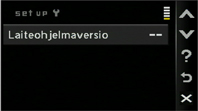 Asetusvalikko tulee näkyviin kameran näyttöön. Napauta kohtaa Laiteohjelmaversio. Asetusvalikko tulee näkyviin kameran näyttöön. Napauta kohtaa Laiteohjelmaversio. |
||||||
| 5 |  Laiteohjelmaversion päivitysvalintaikkuna tulee näkyviin. Aloita päivitys napauttamalla Kyllä. Laiteohjelmaversion päivitysvalintaikkuna tulee näkyviin. Aloita päivitys napauttamalla Kyllä. |
||||||
 Oikealla näkyvä viesti on näkyvissä, kun päivitys on käynnissä. Oikealla näkyvä viesti on näkyvissä, kun päivitys on käynnissä. |
|||||||
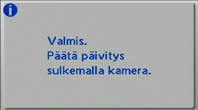 Oikealla näkyvä viesti tulee näkyviin, kun päivitys on valmis. Oikealla näkyvä viesti tulee näkyviin, kun päivitys on valmis. |
|||||||
| 6 | Vahvista, että päivitys onnistui.
|
||||||
| Jos päivitys epäonnistui, ota yhteys Nikonin huoltoliikkeeseen. | |||||||
| 7 | Alusta muistikortti. | ||||||
| Firmwaren päivitys on nyt valmis. | |||||||